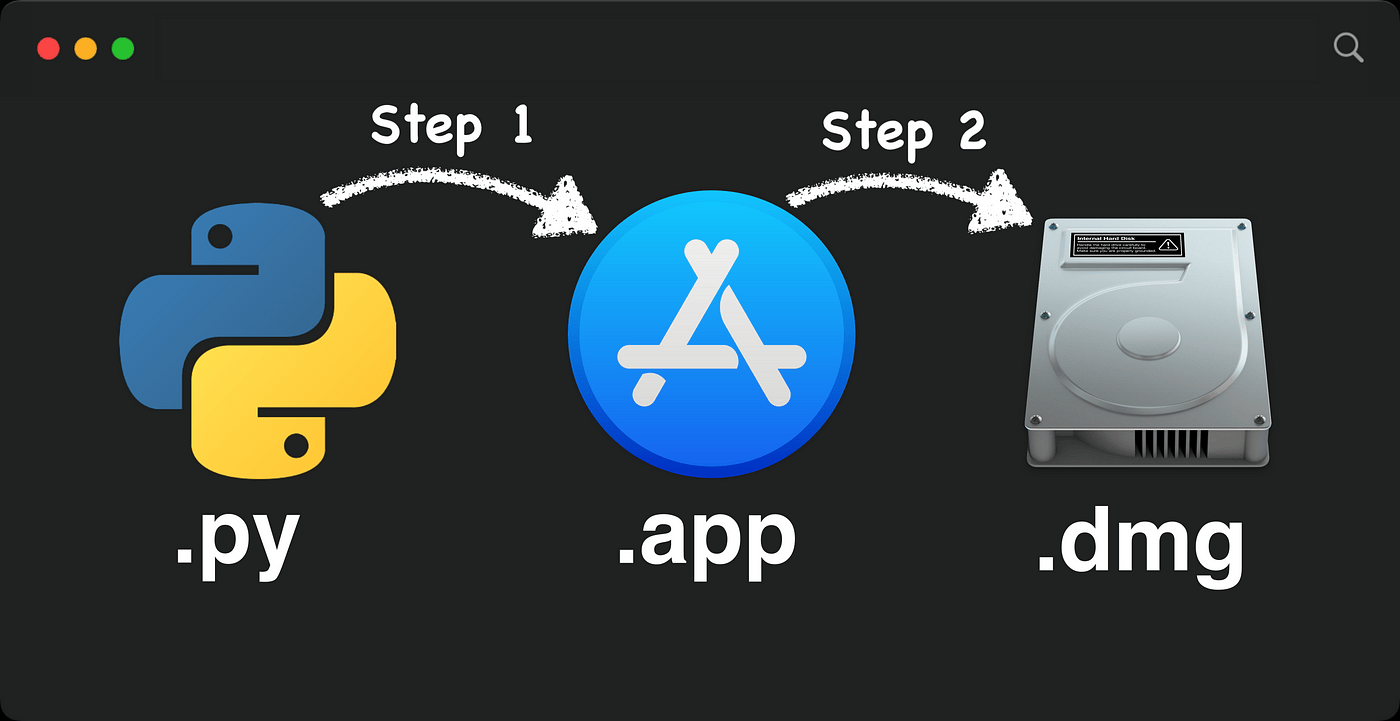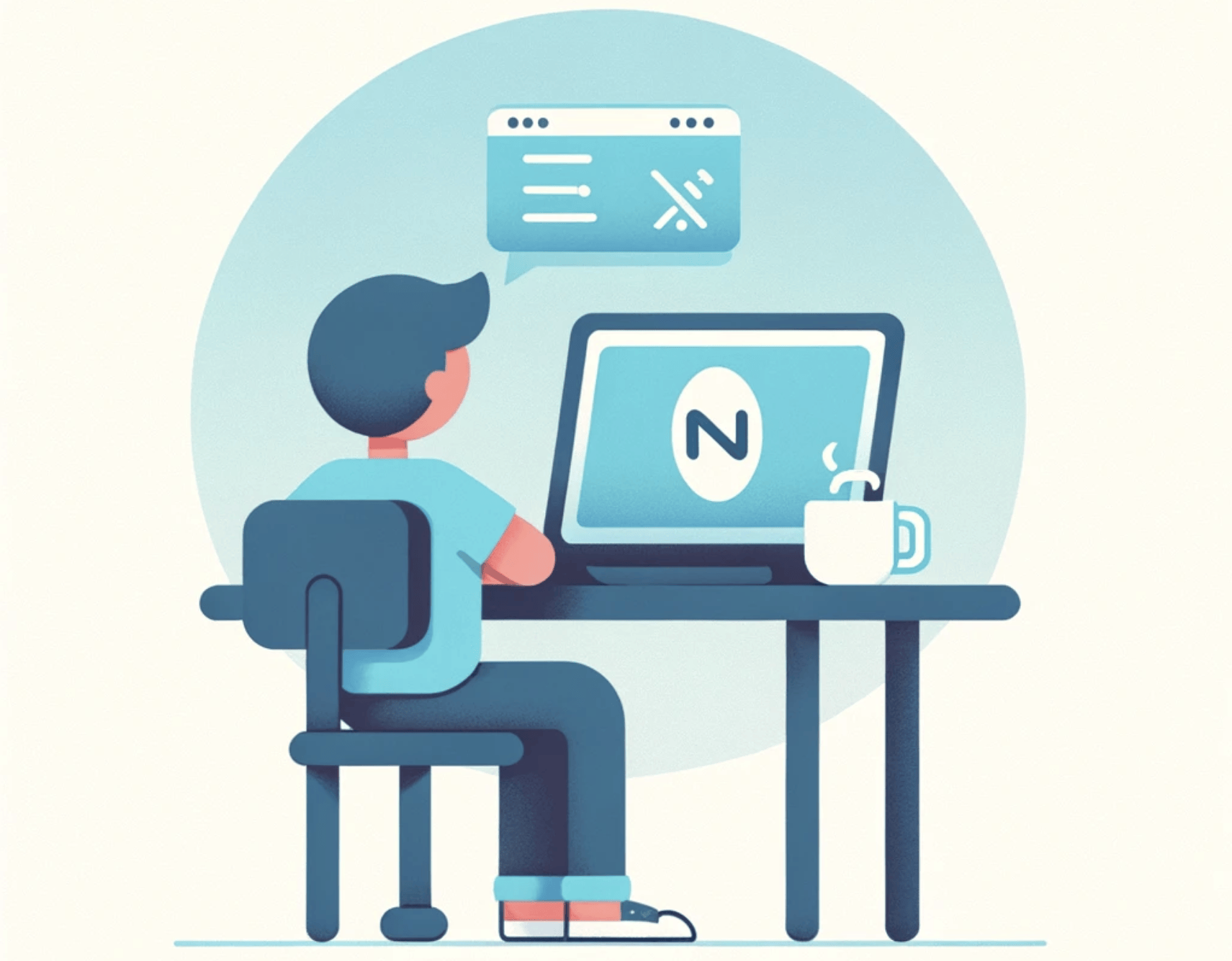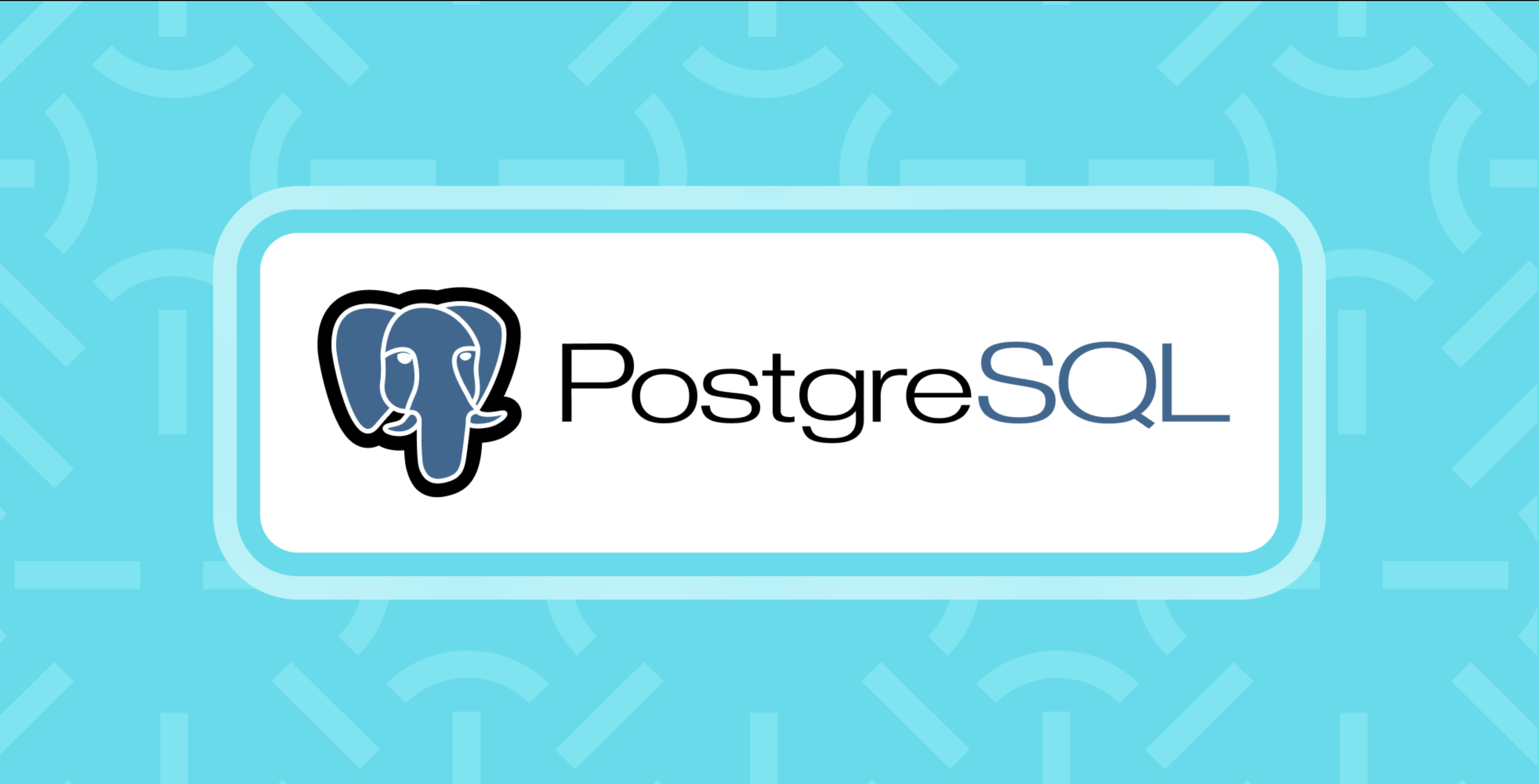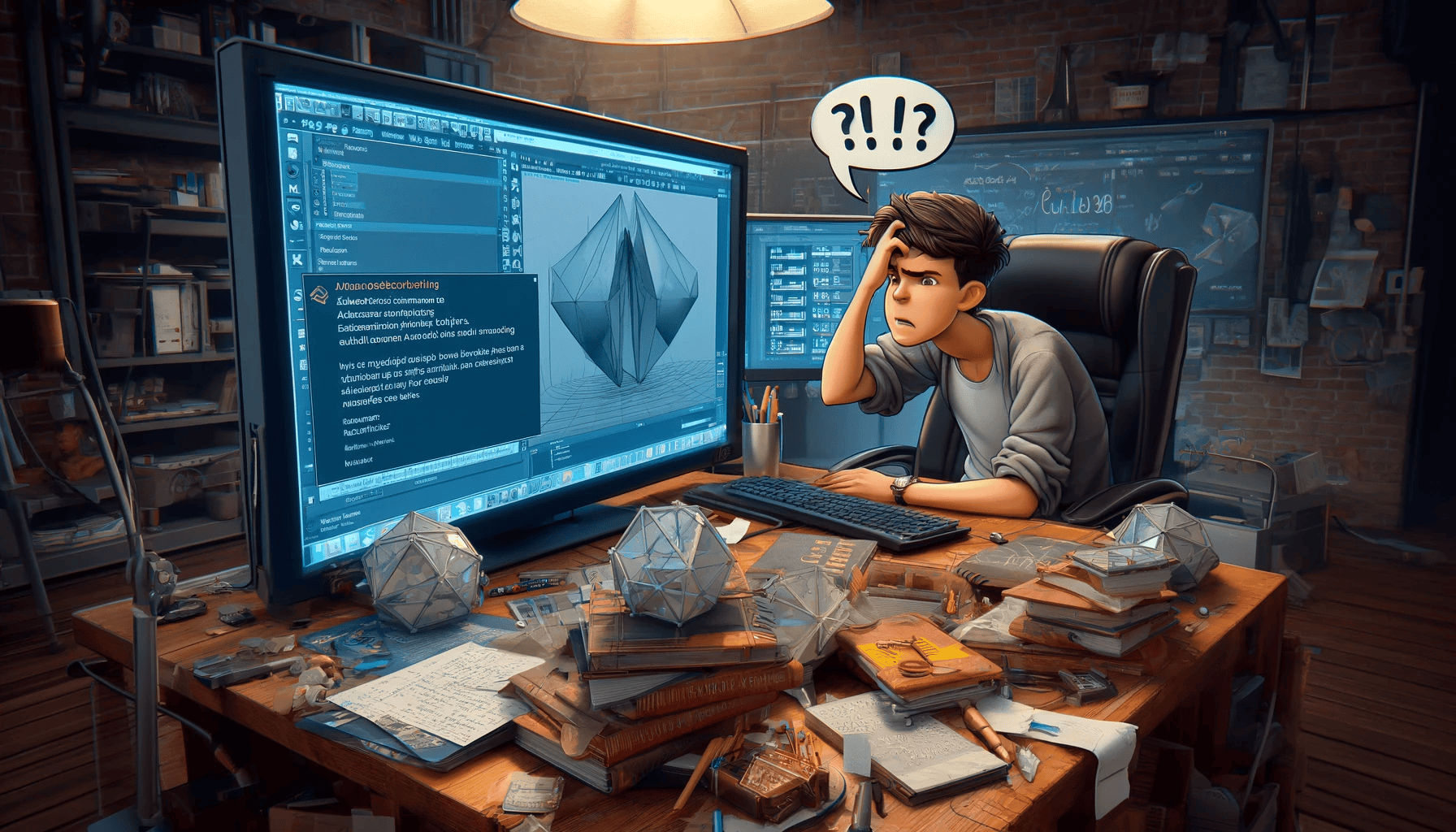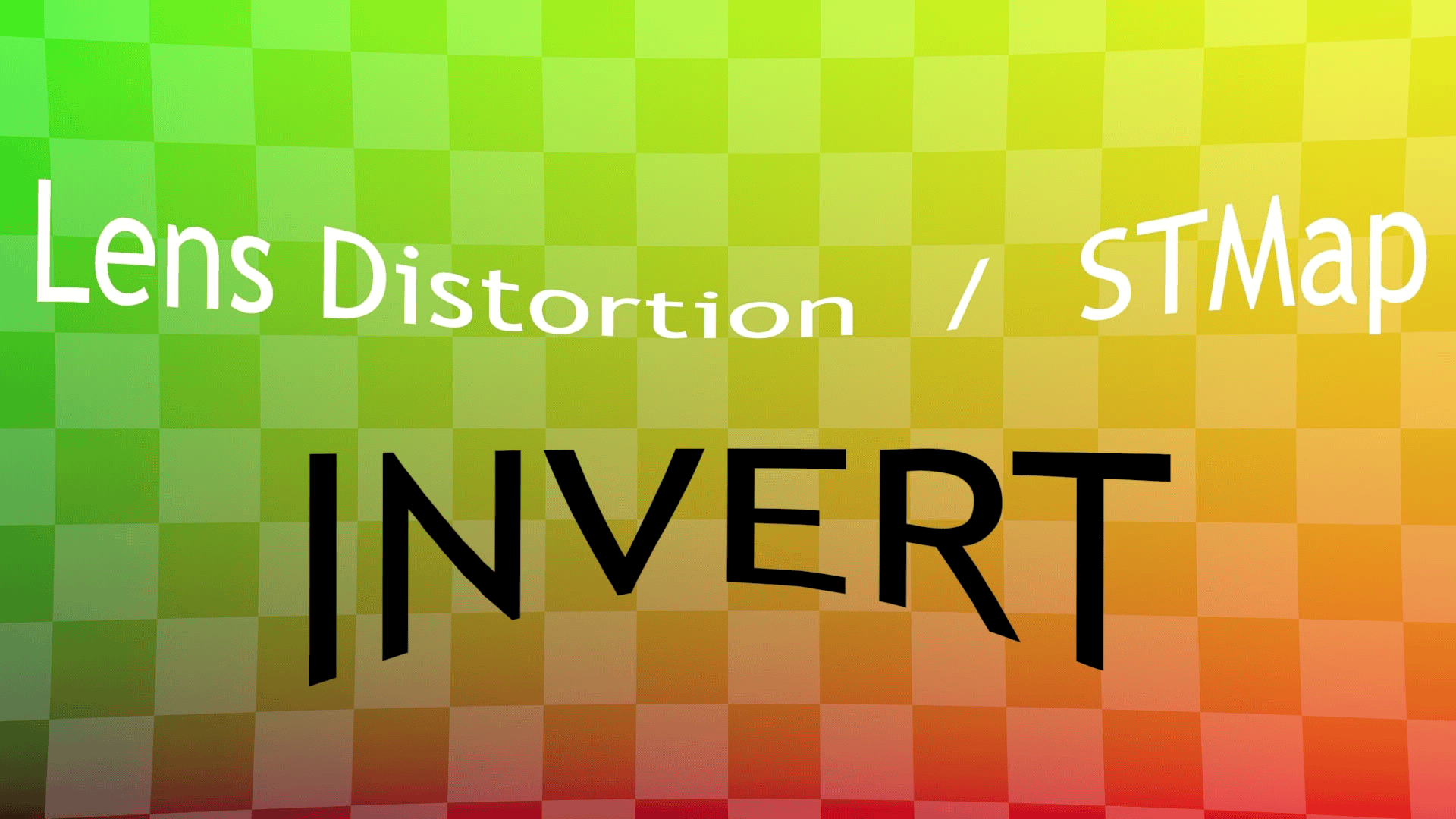Article
未读
这个系列主要是收集一些Maya中遇到的疑难杂症,有自己工作中遇到的,有从网上或者博客中看到记录的。总之当作一个备忘录。
1.打开软件崩溃双击打开软件,出现一个下面这样的弹窗,Maya就崩溃退出了。
出现这样的情况通常重置用户预设文件夹即可解决:...\Documents\maya\<版本>\prefs
自己遇到几次这种情况,是因为在Plug-in Manager为某些插件勾选了Auto Load,如果不勾选它,在打开Maya后再开启这个插件就没有问题,没有细究过原因,暂时就让制作们手动加载。
还有种情况是因为OpenCL导致的Maya启动崩溃。解决方法是在Maya.env文件中添加环境变量来禁用它:
1MAYA_DISABLE_OPENCL = 1
2.打开文件崩溃(1.)文件里包含了Maya没有加载的插件。比如一个场景文件中,人物的资产带有RenderMan的材质球。这样的情况需先开启插件,再打开文件。
(2.)文件里加载了多个且臃肿的引用。Maya一次性加载这些Reference文件,可能会导致进程卡死崩溃。通常在打开文件的时候在右侧选项里选择Load ...
Article
未读前言最近写了一个Python工具,需求是要在Mac笔记本上使用。(不依赖于DCC软件,独立运行)
因为工具依赖了一些第三方库,不可能在每台电脑上对这些库逐一进行安装。想到最好的方法是将其打包成一个Mac App,并制作成一个dmg文件。
这样只需要分享这个映像文件,使用者只需双击安装使用即可。在网上找到打包Mac App的库:py2app。
于是开始了踩坑和一步步排错的过程。
使用py2app打包程序1.首先安装py2app1pip install py2app
2.构建安装文件1py2applet --make-setup myApplication.py
(这里的myApplication.py为自己工具的主程序接口。)
3.配置setup.py文件DATA_FILES 放自己写的模块,和一些附件(比如UI里插入的图片)。OPTIONS 里配置App的图标(需要icns格式),和使用的第三方模块。
下面是一个参考:
1234567891011121314151617181920"""This is a setup.py script generate ...
安装下面提供两种安装方式,喜欢折腾的推荐使用第一种。第二种比较简单方便,适合小白(我)。
源码包安装https://nginx.org/en/download.html
1.下载源码包
1234# 源码包一般放在src里wget https://nginx.org/download/nginx-1.21.3.tar.gz -P /usr/srccd /usr/srctar xf nginx-1.21.3.tar.gz
2.配置(检查环境依赖,安装方式,指定安装路径)
进入解压后的文件,可以--help命令看到如何指定安装目录
1234567891011# 安装依赖(gcc编译器,url重写,解压软件)yum -y install gcc pcre-devel zlib zlib-devel# 配置./configure --prefix=/usr/local/nginx# 编译make# 安装make install
使用rpm包安装12345# centosyum install nginx# ubuntuapt-get install nginx
相关目录123456789 ...
Learn
未读数据库操作1234567891011# 创建数据库CREATE DATABASE dbname;# 列出数据库 list\l# 进入数据库 connect\c {database_name}# 删除数据库DROP DATABASE [IF EXISTS] {database_name}
表操作创建表1234567891011121314# 方法一:使用关键字创建CREATE TABLE COMPANY( ID INT PRIMARY KEY NOT NULL, # 4字节整数类型, 主键, 不能为空 NAME TEXT NOT NULL, # 文本类型,不能为空 AGE INT NOT NULL, # 4字节整数类型,不能为空 ADDRESS CHAR(50), # 字符串类型(限制50个字符) SALARY REAL # 4字节浮点数类型);create table posts ...
Learn
未读CentOS 7安装12345678910# 下载rpm包sudo yum install -y https://download.postgresql.org/pub/repos/yum/reporpms/EL-7-x86_64/pgdg-redhat-repo-latest.noarch.rpm # 安装 PostgreSQL:sudo yum install -y postgresql14-server # 初始化,设置开机启动,开启服务sudo /usr/pgsql-14/bin/postgresql-14-setup initdb sudo systemctl enable postgresql-14 sudo systemctl start postgresql-14
数据库实例一个数据库实例对应一个目录,包含相同配置文件和监听端口。
使用initdb会创建一个默认的数据库实例
1sudo /usr/pgsql-14/bin/postgresql-14-setup initdb
位置:\var\lib\pgsql\14\data
修改postgres账户密码12 ...
为了自己忘记的时候方便查询,整理了vim使用的快捷键。
vim分为三种模式:普通模式, 编辑模式, 命令模式。
普通模式
热键
描述
a
光标后插入
i
光标线插入
s
替换光标所在位置字符
o
光标进入下一行插入
A
光标所在整句后插入
O
光标进入上一行插入
G
到最后一行
gg
到第一行
ctrl+f
到下一页
ctrl+b
到上一页
数字+G
跳到指定数字行
数字+%
跳到指定百分比位置
/str
搜索指定字符,n:继续查找下一个,N:查找上一个
yy
复制一行 (yy后加数字,复制指定数字行)
p
粘贴光标所在行 下一行
shift+p
粘贴光标所在行 上一行
r
替换光标下的字符
x
删除光标下字符
d d
删除一行
D
本行光标所在后面的部分删除
d w
删除一个单词
U
把选择的单词变为大写
g Uw
把光标下的单词变为大写
g uw
把光标下的单词变为小写
shift+8
查找光标下的单词 n下一个 N上一个
/ str[ab]
模式匹配 可匹 ...
Article
未读
在项目制作中,我们时常会拿到模型面数非常大的扫描模型。模型导入到软件里会非常的吃内存,有时候这种扫描模型只是用作位置参照。使用MeshLab为模型减面,既不会改变太多模型,也不会让模型加大电脑的计算量。
在网上随便找了一个模型(手头没有扫描模型)。
导入到maya里,可以看到这里的面数为161652,其实这个面数不算多,一般大场景的扫描模型会比这个多上十倍百倍。这里就拿这个模型作为范例:
打开MeshLab软件(如未安装,可从官网下载),导入模型。
可以从上图下方的信息栏看到模型的一些相关信息。如模型的面数323304(可能是我从maya里导出obj的原因,与之前maya显示的面数不一样)。然后执行命令:Filters - Remeshing, Simplification and Reconstruction - Simplification: Quadric Edge Collapse Decimation
弹出的对话框中,修改Percentage reduction参数,想让模型的面数越少这个值就越小。通常数值范围在 0.99 ~ 0.1, 减面后的面数 ...
Article
未读前言因为出色的实时渲染,快速的可见效果。在如今的电影视效制作中,渐渐有了Unreal的身影。
不过Unreal在动画部分,却不像它的渲染这么出彩。动画制作还是由我们的老牌软件Maya来负责,然后再将动画通过abc,fbx等格式输出到Unreal进行预览。
在这样“分离”的情况下,可能会遇到动画的反复修改,重复的导出导入,没法很好的运用到Unreal的优势。为了能够所见即所得,让Maya和Unreal之间的数据通信。所以它们就诞生了: Live Link, Mirror, MUTools。
下面将为大家介绍这几款插件,以及它们的区别,和各自的优势。
Live LinkLive Link是Unreal官方插件,内置在虚幻引擎中。在Setting - Plugin中开启即可。
它可以在两个软件里导入同一个文件(目前只支持fbx),然后在Maya中制作动画,Unreal会实时更新制作的动画效果。
Live Link是Maya到Unreal的单向输出,在Unreal里的操作不会对Maya里的动画和模型有任何影响。如果想了解更多以及如何使用,可以查看官方文档:
https://do ...
Article
未读前言今天在安装新版本Arnold 4.1.0 for maya后,打开maya发现一堆报错,其中还有不少乱码字符。
一看就知道是Arnold配置失败了,果不其然打开Plug-in Manager,Maya直接就崩掉了。
好奇这一堆乱码是怎么来的,安装的路径也没有中文字符啊。接下来就开始一步步排查。(节省时间的话可以直接看最后总结)
尝试解决遇到奇怪的问题,第一个就想到的是重新安装。(把官方的安装文档又仔细看了一遍)官方安装文档:https://docs.arnoldrenderer.com/display/A5AFMUG/Installing+Arnold+for+Maya+on+Windows
因为我需要将插件安装到网络路径上,所以是用的手动安装。
安装的步骤很简单,在点击安装程序后,取消勾选Configure MatoA for Maya。
安装的路径输入的是网络路径,比如 \server\arnold\mtoa\2017
然后在安装后去修改\server\arnold\mtoa\2017路径下的 mtoa.mod 文件。修改为如下所示 (其实安装后,这里它会自动修改为安 ...
Article
未读前言通常在电影的前期拍摄中,Onset人员会拍摄摄像机不同焦段的畸变网格,因为在后期制作中,没有Distortion map会让摄像机反求变得困难得多。
最左为枕形畸变,最右为桶形畸变。
通常我们会对一个棋盘格板进行拍摄,类似下图这样的。
拍摄完会得到一张畸变网格,下面我们使用nuke对其进行矫正畸变,并输出stmap。
矫正畸变1.导入畸变网格图,添加LensDistortion节点。这里使用的nuke版本为11.1v3。
2.点击Detect按钮,自动采集棋盘格信息。可以看到黄线覆盖黑白格交界处。
3.手动调整没有识别准确的点,位置错误的点也可以delete删掉。如图所示:
4.调整完成后,点击Solve进行解算。可以看到所有黄线变成了绿色,这个时候畸变就矫正完成了。
5.这里将通道改为forward,就可以看到图片变成了一张stmap。
6.添加stmap节点,将stamp的input连向LensDistortion,src的input连向原始素材。
7.修改Stmap的节点,UV channels为forward。最后就可以输出矫正完畸变的素材到跟踪软件里开 ...